
- •Введение
- •1. Понятия о таблицах (списках) в ms excel 2007
- •Вопросы к главе:
- •2. Работа в таблицах ms excel 2007
- •2.1. Создание таблицы ms excel
- •2.1. Присвойте цвет ярлыку листа «Товары»
- •2.2. Преобразуйте список «Товары» в таблицу «Таблица Товары».
- •2.2. Работа с таблицой ms excel
- •2.3. Добавление и удаление столбцов в таблице
- •2.4. Добавление и удаление строк в таблице
- •2.5. Добавление итоговой строки в таблицу
- •2.6. Преобразование таблицы в список
- •Вопросы к главе:
- •3. Работа с большими списками в ms excel 2007
- •3.1. Закрепление заголовков строк и столбцов
- •3.1. Закрепление строк и столбцов листа
- •3.2. Группирование, разгруппирование и скрытие листов
- •3.2. Группирование/разгруппирование и скрытие листов
- •3.3. Работа с окнами
- •3.3. Разделение окон Excel
- •3.4. Скрытие сетки
- •3.4. Установка/ снятие полноэкранного режима экрана
- •3.4. Защита листов
- •3.5. Установка защиты листа
- •3.6. Снятие защиты с ячеек листа и целиком с листа
- •Вопросы к главе:
- •4. Сортировка списков
- •4.1. Отсортируйте список Товары настраиваемой сортировкой сначала по полю «Тип», затем по «Код поставщика», затем по «Цене».
- •4.2. Используя пользовательский порядок сортировки, упорядочите товары в следующем порядке: Напитки, Фрукты, Кондитерские изделия.
- •Вопросы к главе
- •5. Фильтрация списков
- •5.1. Фильтр по списку значений
- •5.1. Отфильтруйте список «Товары» так, чтобы отображались следующие типы товаров - «Напитки» и «Молочные продукты», а также три любых марки товаров.
- •5.2. Фильтр по условию
- •5.2. Отфильтруйте список «Товары» так, чтобы отображались только «Приправы» или «Кондитерские изделия».
- •5.3. Фильтрация данных с помощью расширенного фильтра
- •5.3.2. Варианты расширенного фильтра
- •1. Из общего списка отфильтруйте те записи, в которых товара на складе находится в интервале от 10 до 20 единиц
- •2. Из общего списка отфильтруйте те записи, в которых товара на складе находится в интервале от 10 до 20 единиц и минимальный запас товара равен нулю
- •3. Из общего списка отфильтруйте те записи, в которых товара на складе находится в интервале от 10 до 20 единиц или минимальный запас товара равен нулю
- •5.3.3. Выведите коды и марки товаров, которые нужно заказать, то есть, на складе их меньше минимального запаса
- •5.3.4. Для поставщиков с кодом больше 10 выведите их наименования и марки товаров с ценами выше средней цены по всему списку
- •5.4. Фильтрация на основе данных типа «дата»
- •5.4.1. Отфильтруйте данные листа «Заказы» таким образом, чтобы был выделен только Январь 1995 года
- •5.4.2. Выполните предыдущее задание с использованием пользовательского автофильтра
- •Вопросы к главе
- •6. Вычисление промежуточных итогов
- •6.1. Выведите общее количество товара каждого типа на складе
- •6.2. Посчитайте среднюю цену товара для каждого поставщика.
- •Вопросы к главе
- •7. Анализ данных с помощью сводных таблиц и сводных диаграмм
- •7.1. Основы работы со сводными таблицами и сводными диаграммами
- •7.2. Создание и редактирование сводной таблицы
- •7.2.2. Поле «Страна получателя» добавьте в колонку перед полем «Получатель»
- •7.2.3. Сгруппируйте даты по годам
- •7.2.8. Измените подписи полей
- •7.2.9. Данные о суммарной стоимости заказов представьте в денежном формате. Для этого надо изменить параметры поля «Стоимость доставки»
- •7.2.10. Уберите итоговые данные для полей и общие итоги по строкам сводной таблицы в параметрах поля и таблицы
- •7.3. Изменение вида данных и отчета сводной таблице
- •7.3.1. Уберите изменение макета отчета сводной таблицы
- •7.3.2. Форматирование отчета сводной таблицы
- •7.3.3. Изменения положения существующих полей и их перемещение
- •7.3.4. Изменение вида списка полей сводной таблицы
- •7.3.4. Переключение между автоматическим и ручным обновлением макета отчета
- •7.4. Создание и редактирование сводных диаграмм
- •7.4.1. Для таблицы «Товары» выполните группировку по полю «Тип» и для каждого типа подсчитайте стоимость товаров, имеющихся на складе
- •7.4.2. Для таблицы «Заказы» выполните группировку по полю «Страна получателя» и для каждой страны подсчитайте стоимость доставки
- •Вопросы к главе
- •8. Консолидация данных
- •8.1. Используя консолидацию по категориям, создайте годовой отчет по данным за четыре квартала 1995 г.
- •Вопросы к главе
- •9. Использование мастера функций excel для работы со списком (базой данных)
- •9.1. Функции работы с базой данных
- •9.1.1. Сформируйте и заполните накопительную ведомость «Переоценка основных средств производства» и выполните необходимые вычисления
- •9.1.2. На основе исходной накопительной ведомости с использованием функций базы данных бдсумм(), дсрзнач() и бсчет() рассчитайте и сформируйте таблицу 9.2
- •9.1.3. На основе исходной накопительной ведомости с использованием функций базы данных дмакс(),и бизвлечь() рассчитайте и сформируйте таблицу 9.3
- •9.2. Использование мастера функция для решения практических задач
- •9.1.5(А). Расчет стоимости одного комплекта гуманитарной помощи с помощью функции случмежду
- •9.1.6. Дальнейшие вычисления в таблице
- •9.1.7. Ниже таблицы в отдельных ячейках подсчитайте:
- •Вопросы к главе:
- •10. Расчет задолжности (с использованием функций базы данных)
- •11. Указания к выполнению типового варианта контрольной работы
- •11.1. Типовой вариант контрольной работы
- •11.2. Пример выполнения контрольной работы
- •12. Задание для контрольной работы вариант 0
- •Вариант 1
- •На основе исходного списка с использованием функций базы данных дмакс(),и бизвлечь() рассчитайте и сформируйте следующую таблицу:
- •Вариант 2
- •Вариант 3
- •Вариант 4
- •Вариант 5
- •Вариант 6
- •Вариант 7
- •Вариант 8
- •Вариант 9
- •Глоссарий9
- •Предметный указатель библиографический список
7.2. Создание и редактирование сводной таблицы
7.2.1. По исходному списку «Заказы» постройте сводную таблицу в которой будет выполнена фильтрация по полю «Сотрудники», в строках будет располагаться даты размещения заказов, в столбцах – наименования получателей, а в области значений – стоимости доставки (рис. 7.5 и 7.6)
Выполнение задания
Чтобы создать сводную таблицу:
Подключитесь к источнику данных и введите местоположение отчета.
Откройте лист «Заказы». Курсор установите в любом месте списка листа.
На вкладке Вставка в группе Таблицы выберите раздел Сводная таблица, а затем пункт Сводная таблица (рис. 7.1).
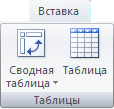
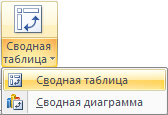
Рис. 7. 1. Выбор команды создания сводной таблицы
На экран будет выведено диалоговое окно Создание сводной таблицы (рис. 7.2).

Рис. 7. 2. Диалоговое окно Создания сводной таблицы
Проверьте ссылку на диапазон с исходными данными. При необходимости измените диапазон с помощью мыши.
Примечание.
Для выбора
диапазона ячеек или таблицы можно нажать
кнопку свертывания диалогового окна
![]() ,
чтобы временно скрыть диалоговое окно
и выделить нужный диапазон на листе, а
затем нажать кнопку развертывания
диалогового окна
,
чтобы временно скрыть диалоговое окно
и выделить нужный диапазон на листе, а
затем нажать кнопку развертывания
диалогового окна
![]() .
.
Чтобы поместить отчет сводной таблицы на новый лист, начиная с ячейки A1, щелкните пункт На новый лист. Чтобы поместить отчет сводной таблицы на существующий лист, выберите пункт На существующий лист и введите первую ячейку диапазона, в который следует поместить отчет сводной таблицы. Нажмите кнопку ОК.
В указанное место будет вставлена пустая сводная таблица ( Excel сам задаст его имя), при этом на экран будет выведен список полей сводной таблицы (рис. 7.3). Вы получите возможность вставлять в нее поля, создавать макет и настраивать отчет сводной таблицы.
Переименуйте заголовок листа на «Сводн (1)». Для этого щелкните правой кнопкой мыши по ярлыку. В контекстном меню выделите команду Переименовать.
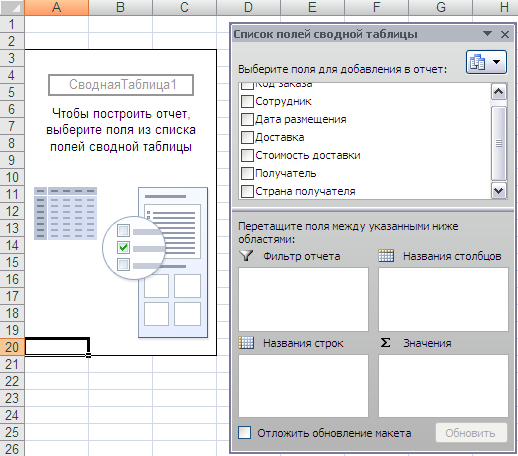
Рис. 7. 3. Пустая сводная таблица и список полей
Как работает список полей сводной таблицы4 (рис. 7.4)
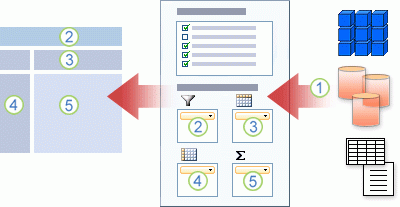
Рис. 7. 4. Схема перемещения списка полей сводной таблицы
1. Внешний источник данных содержит структурированные данные, организованные в одно или несколько полей (также называемых столбцами), которые выводятся в списке полей.
2. Переместите поле в область фильтра отчета в списке полей, одновременно с этим в область фильтра отчета будет перемещено поле в отчете сводной таблицы.
3. Переместите поле в область названия столбца в списке полей, одновременно с этим в область названия столбца будет перемещено поле в отчете сводной таблицы.
4. Переместите поле в область названия строки в списке полей, одновременно с этим в область названия строки будет перемещено поле в отчете сводной таблицы.
5. Переместите поле в область значений в списке полей, одновременно с этим в область значений будет перемещено поле в отчете сводной таблицы.
Добавление полей
Для добавления полей к отчету выполните следующие действия:
Щелкните имя поля «Сотрудник» правой кнопкой мыши и затем выберите в контекстном меню команду: Добавить в фильтр отчета, чтобы поместить поле в фильтр отчета (рис. 7.5).
Щелкните имя поля «Дата размещения», и, удерживая нажатой левую кнопку мыши, перетащить его из секции полей в строки макета.
Аналогично переместите поле «Получатель» в область столбцов макета.
Поле «Стоимость доставки» разместите в секции макета
 ..
..
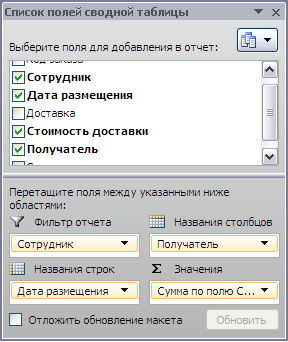
Рис. 7. 5. Окно Списка полей сводной таблицы после выполнения задания
Сводная таблица примет следующий вид (рис. 7.6):
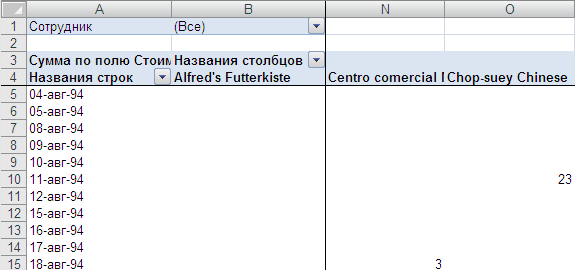
Рис. 7. 6. Представление сводной таблицы первого задания (фрагмент)
Примечание. Если вам мешает рассмотреть созданную сводную окно Список полей сводной таблицы, то его можно скрыть/открыть с помощью контекстного меню и команды Скрыть список полей (или Открыть список полей).
